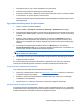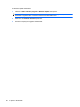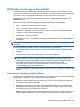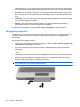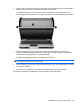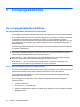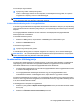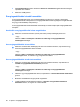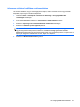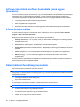HP EliteBook User Guide - Windows 7
●
Győződjön meg arról, hogy a lemez megfelelően van-e behelyezve.
●
Válasszon alacsonyabb írási sebességet és próbálja meg újra.
●
Amennyiben lemezt másol, a tartalom új lemezre történő írása előtt mentse a forráslemez adatait
a merevlemezre, és az írást végezze a merevlemezről.
●
Telepítse újra az Eszközkezelő DVD/CD-ROM eszközök kategóriában található lemezíró eszköz
illesztőprogramját.
Egy eszköz illesztőprogramját újra kell telepíteni
1. Vegye ki a lemezt az optikai meghajtóból.
2. Válassza a Start > Vezérlőpult > Rendszer és biztonság > Eszközkezelő lehetőséget.
3. Az Eszközkezelő ablakban kattintson az eltávolítani és újratelepíteni kívánt illesztőprogram típusa
(például DVD/CD-ROM meghajtó, modem stb.) mellett látható plusz jelre (+), kivéve ha mínusz jel
(-) látható.
4. Kattintson a jobb gombbal az eszköz felsorolására, és kattintson az Eltávolítás parancsra. A
figyelmeztető üzenet megjelenése után erősítse meg, hogy törölni szeretné az eszközt, de ne
indítsa újra a számítógépet. Ezt az eljárást ismételje meg a törölni kívánt összes illesztőprogram
esetében.
5. Az Eszközkezelő segédprogram ablakában kattintson a Művelet elemre, és kattintson a
Hardverváltozások keresése ikonra. A Windows telepített hardvereket keres a rendszerben, és
szükség esetén telepíti az alapértelmezett illesztőprogramokat.
MEGJEGYZÉS: Ha a rendszer a számítógép újraindítását kéri, mentse el az összes megnyitott
fájlt, és indítsa újra a számítógépet.
6. Ha szükséges nyissa meg újra az Eszközkezelőt, majd ellenőrizze az illesztőprogram jelenlétét.
7. Próbálja használni az eszközt.
Ha az eszközök illesztőprogramjainak eltávolítása és újratelepítése nem oldja meg a problémát,
szükség lehet az illesztőprogramok frissítésére a következő szakaszban bemutatott módon.
A legfrissebb HP illesztőprogramok beszerzése
A HP webhelyének használata HP eszközillesztők beszerzéséhez:
1. Nyissa meg a webböngészőt, keresse fel a
http://www.hp.com/support webhelyet, és válassza ki
a megfelelő országot vagy térséget.
2. Kattintson a szoftverek és illesztőprogramok letöltése lehetőségre, majd írja be a számítógép
modellszámát a termékablakba.
3. Nyomja meg az enter billentyűt, majd kövesse a képernyőn megjelenő utasításokat.
Microsoft eszköz-illesztőprogramok beszerzése
A legfrissebb Windows eszközillesztőket a Windows Update szolgáltatással érheti el. Ez a szolgáltatás
a hardverekhez tartozó illesztőprogramok, illetve a Windows operációs rendszer és az egyéb Microsoft
termékek frissítéseinek automatikus keresésére és telepítésére szolgál.
Optikai meghajtó (csak egyes típusokon) 59